用3DMax制作圆角七边形教程
溜溜自学 室内设计 2021-10-13 浏览:896
大家好,我是小溜。现在越来越多的新手在学习和使用3DMax软件了,用3DMax是一个功能强大的三维建模软件。但新手的话,复杂的模型不建议那么快去制作,我们可以从一些简单的模型开始。我们可以锻炼一下基本体的创作,今天就来分享用3DMax制作圆角七边形教程,快来看看吧!
想要更深入的了解“3DMax”可以点击免费试听溜溜自学网课程>>
工具/软件
电脑型号:联想(lenovo)天逸510s; 系统版本:Windows7; 软件版本:3DMax2012
方法/步骤
第1步
打开3DMax2012软件,进入到软件绘图界面;
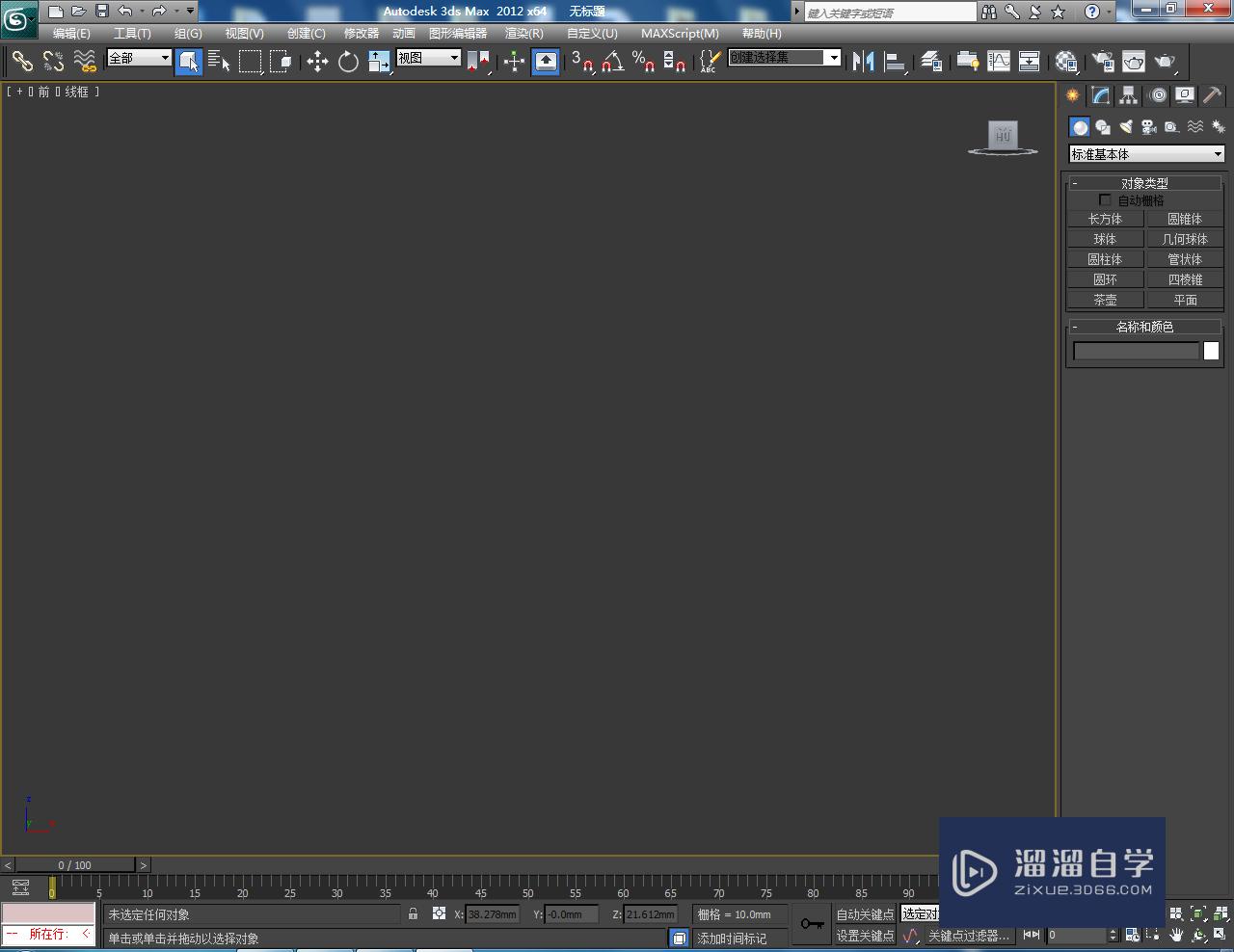
第2步
点击【创建】-【图形】-【多边形】,按图示对圆角七边形参数进行设置,绘制出一个圆角七边形图案;
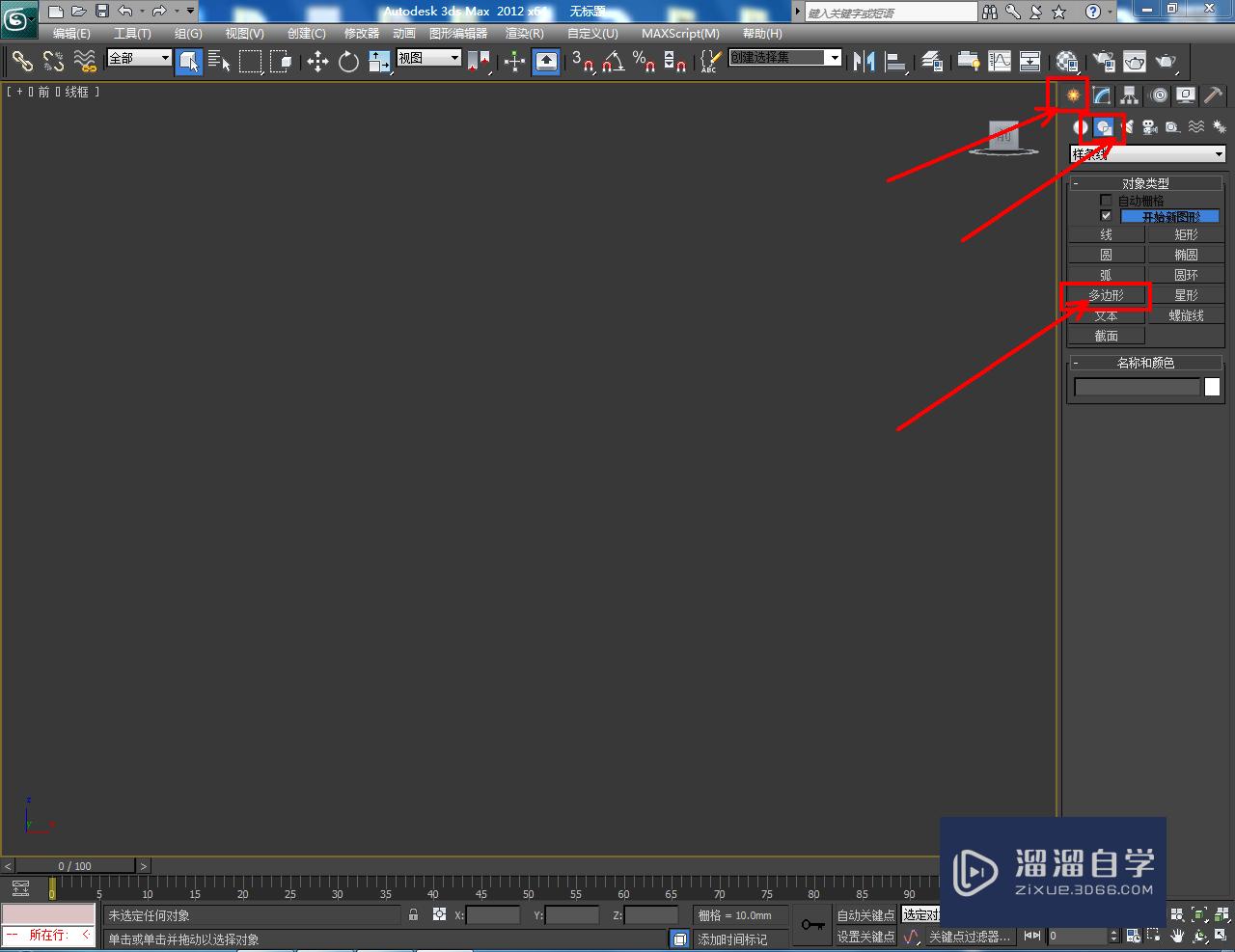
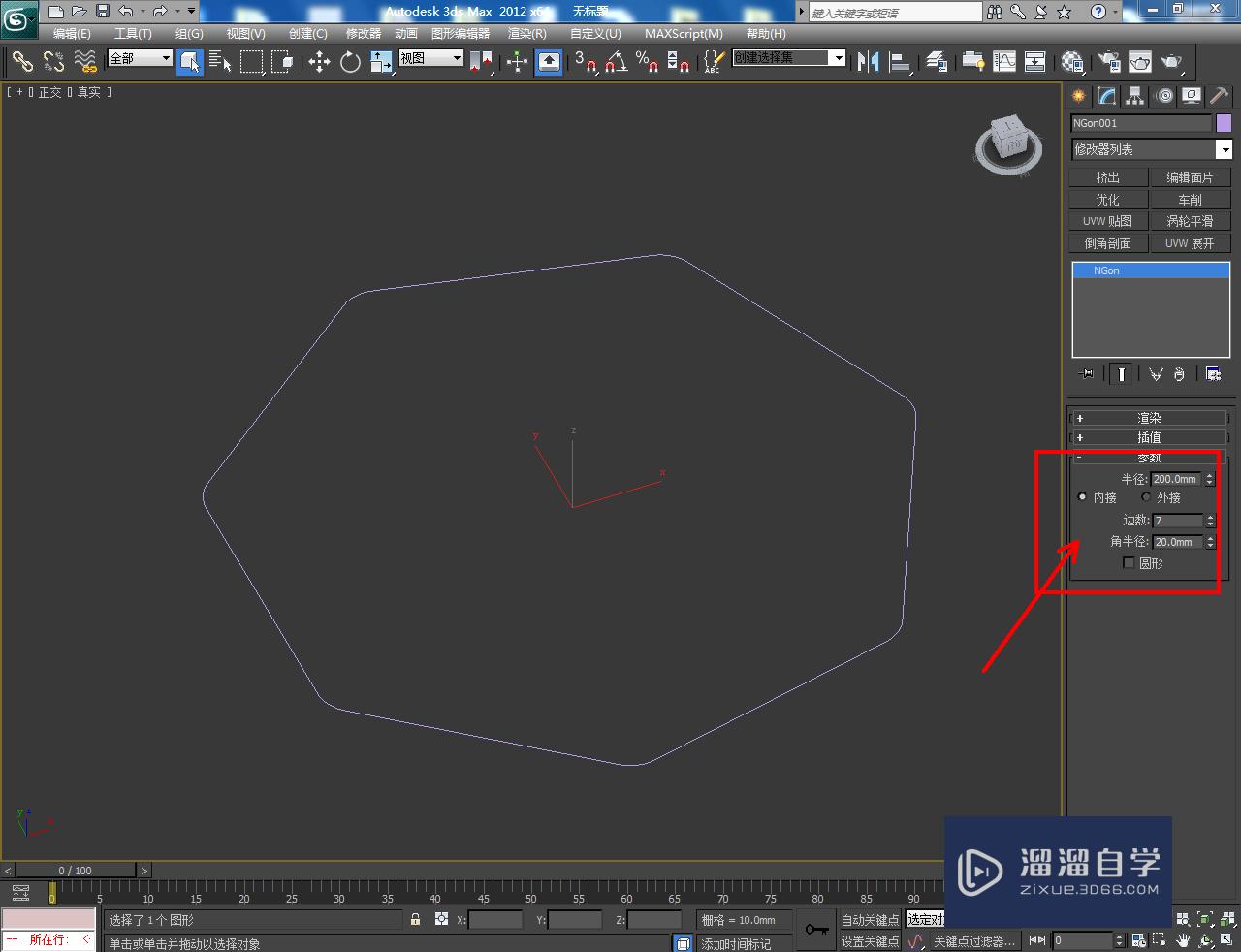
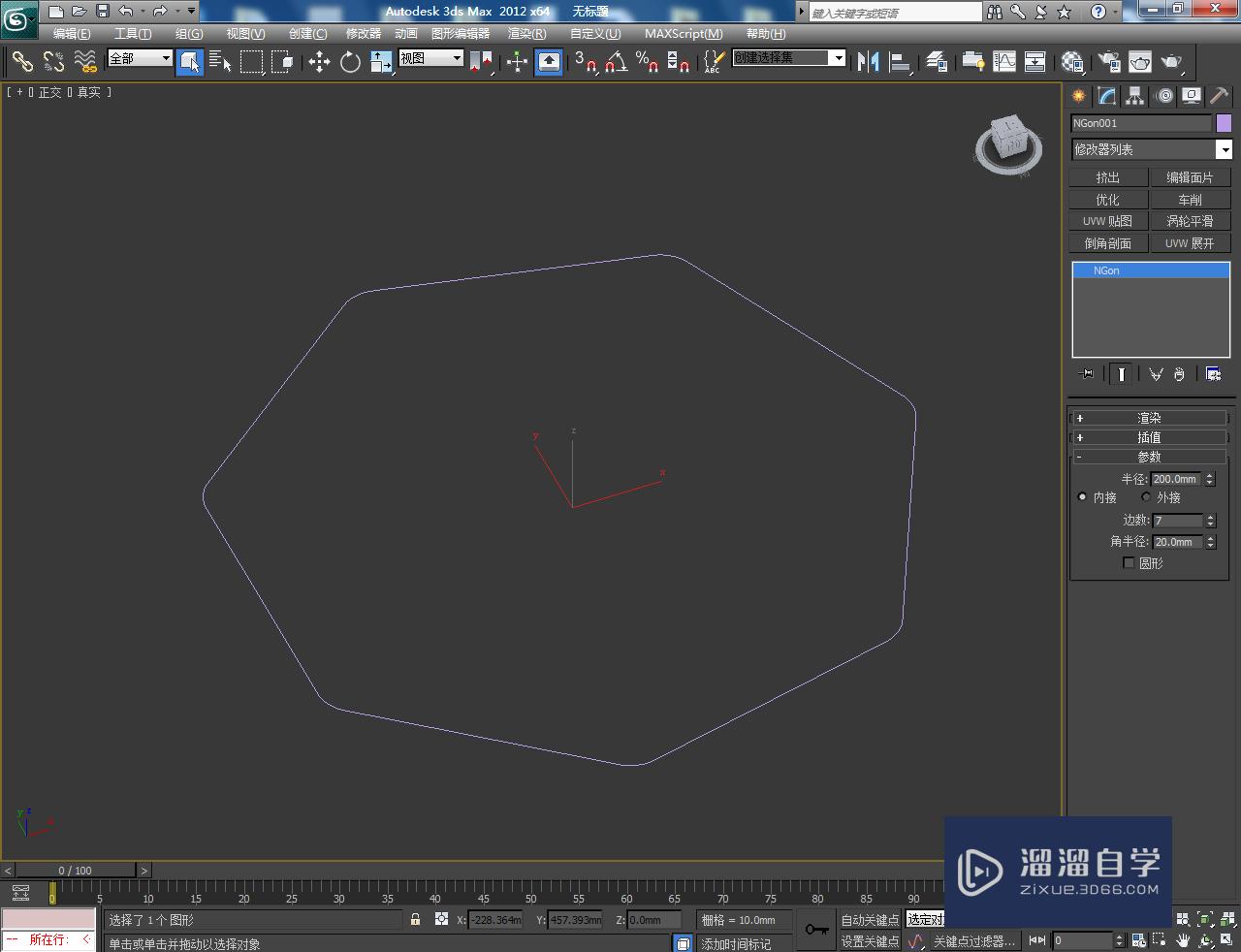
第3步
选中圆角七边形,点击【修改】-【挤出】,按图示设置好挤出的各个参数,绘制出一个圆角七边柱模型;
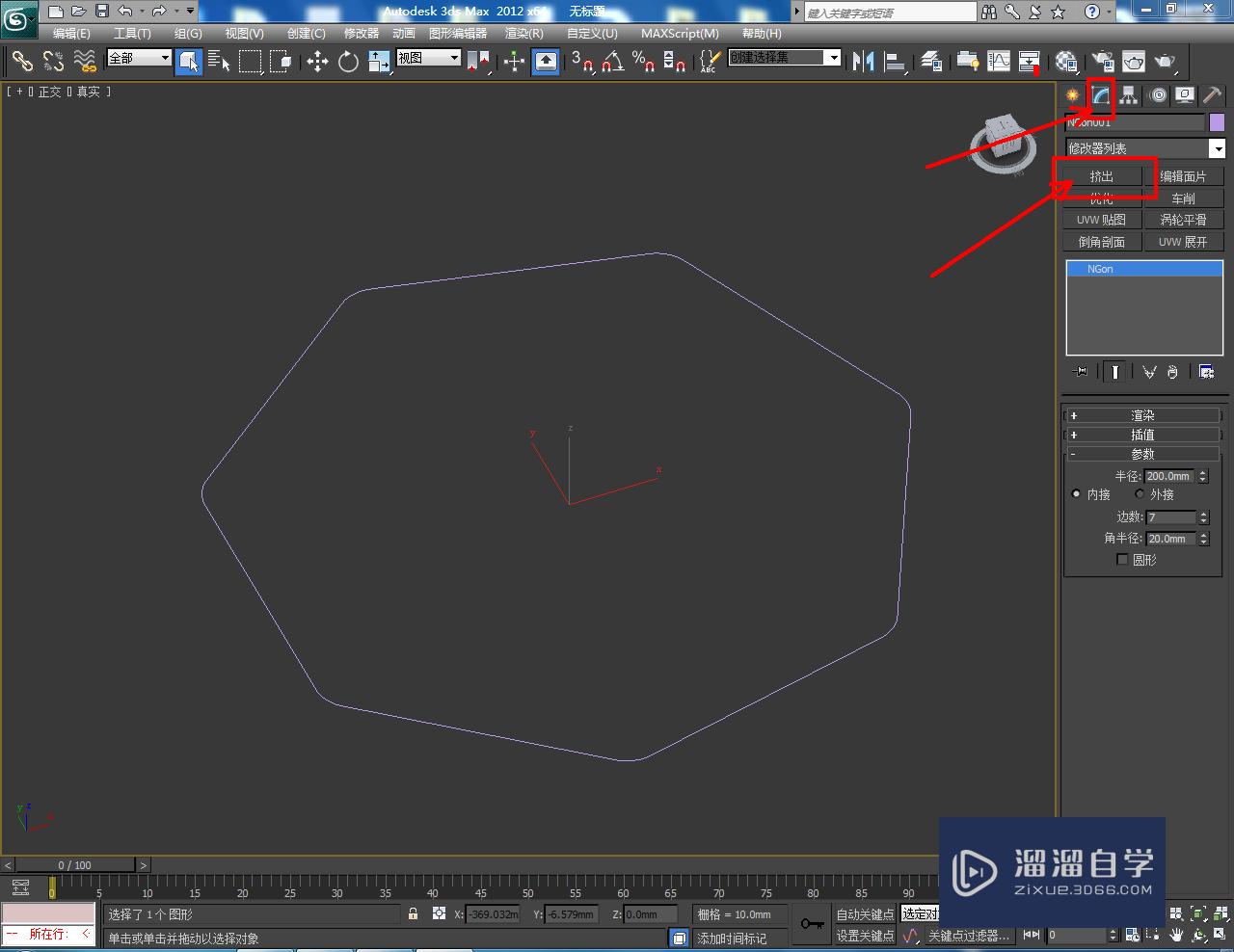
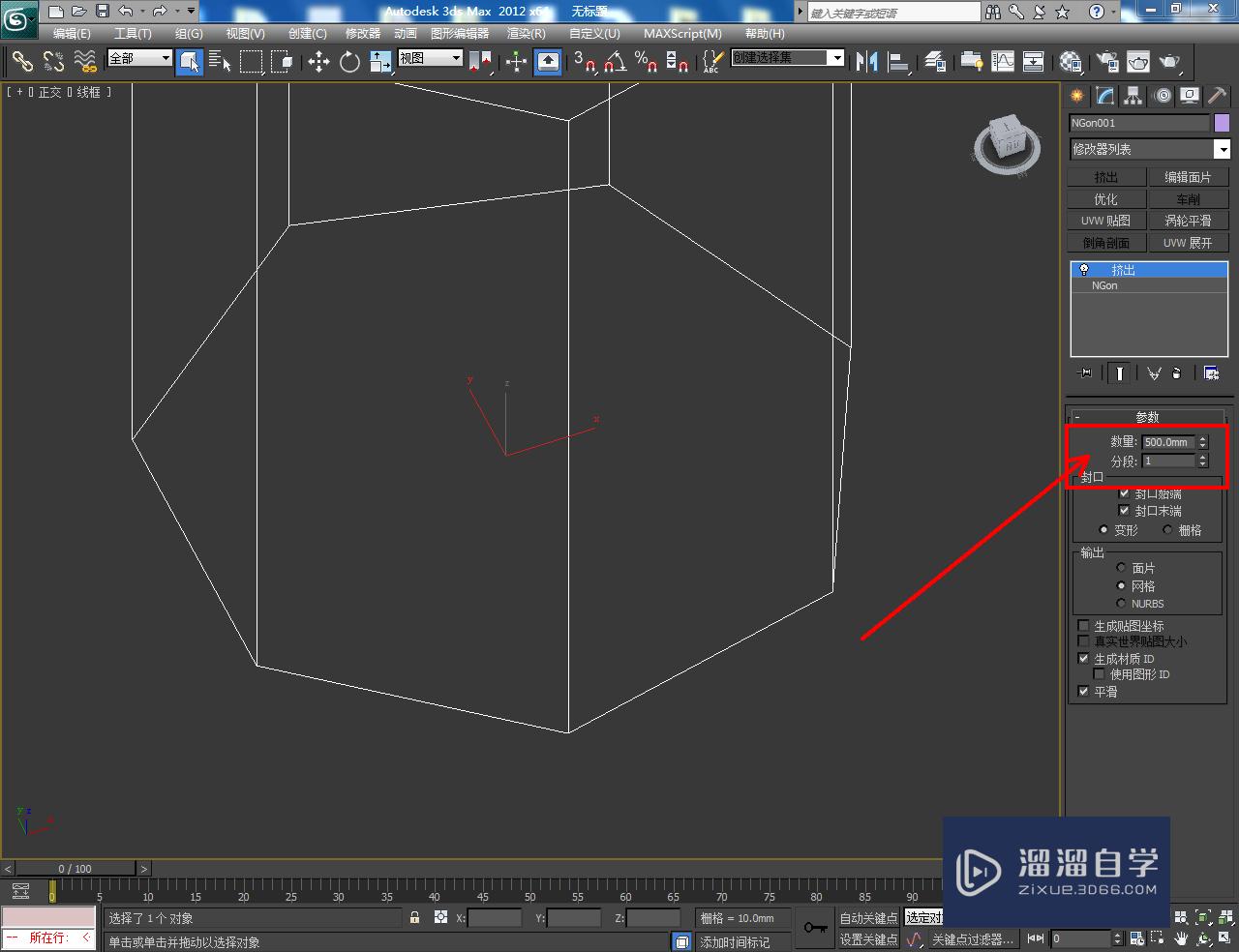
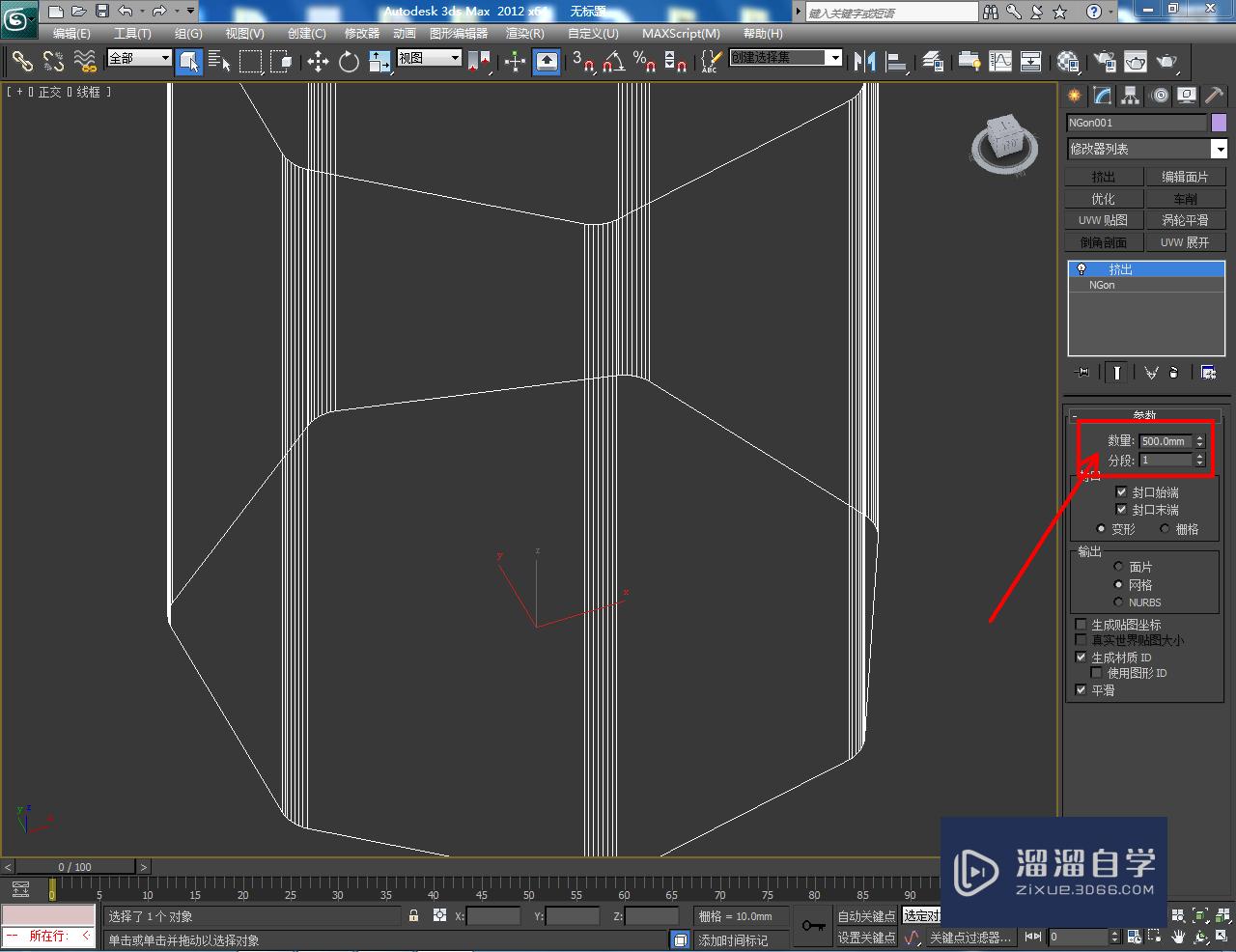

第4步
点击【材质编辑器】,按图示设置一个白色材质球并附加给模型即可。这样我们的圆角七边柱就制作完成了,赶紧试试吧!




相关文章
距结束 06 天 02 : 36 : 08
距结束 01 天 14 : 36 : 08
首页









